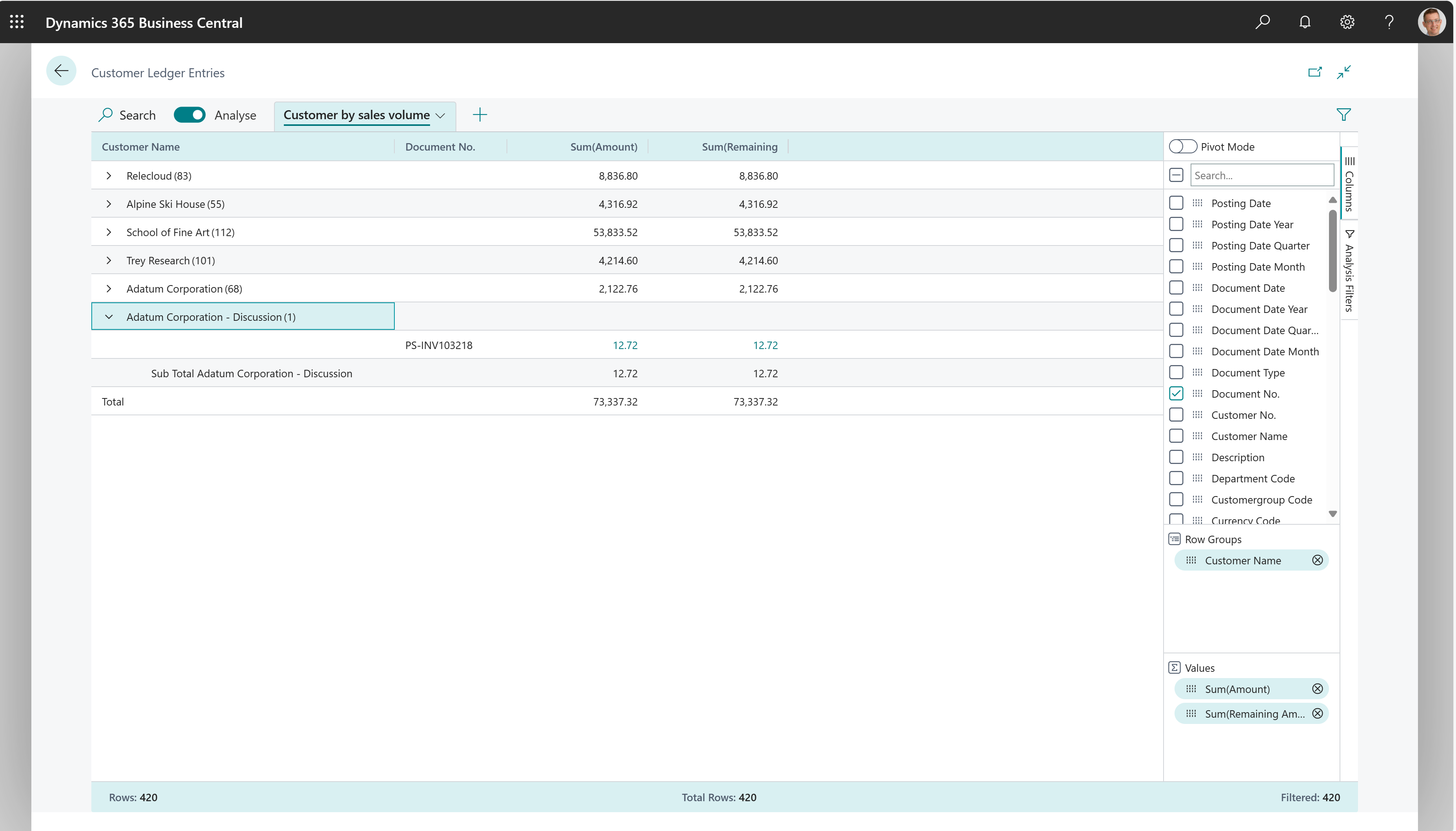Analyse ad hoc des données vente
Cet article vous apprenez à utiliser fonction analyse les données pour analyser des pages de vente directement de liste de pages et requêtes. Vous n’avez pas besoin d’exécuter un rapport ou de changer d'application, comme Excel. La fonction fournit un moyen interactif et polyvalent de calculer, résumer et examiner les données. Plutôt que d’exécuter des rapports à l’aide d’options et de filtres, vous pouvez ajouter plusieurs onglets qui représentent différentes tâches ou vues sur les données. Quelques exemples sont "Mes clients" ou "Statistiques vente", ou toute autre vue que vous pouvez imaginer. Pour en savoir plus sur l’utilisation de la fonctionnalité Analyse des données , accédez à Analyser la liste et interroger les données avec le mode d’analyse.
Utilisez les pages de liste suivantes pour une analyse ad hoc des processus de vente :
- Commandes vente
- Écritures comptables
- Écritures comptables client
- Écritures article
- Factures vente enregistrées
- Retours vente
Scénarios d’analyse ad hoc des ventes
Utilisez la fonctionnalité Analyse des données pour une vérification rapide des faits et une analyse ad hoc :
- Si vous ne souhaitez pas générer de rapport.
- S’il n’existe pas de rapport correspondant à votre besoin spécifique.
- Si vous souhaitez effectuer une itération rapide pour avoir une bonne vue d’ensemble sur une partie de votre entreprise.
Les sections suivantes fournissent des exemples de scénarios de vente dans Business Central.
| Aire | Pour... | Ouvrir cette page en mode analyse | Utiliser ces champs |
|---|---|---|---|
| Ventes (volume de ventes prévu) | Analysez votre volume de ventes attendu. | Commandes vente | Nom du débiteur, N° débiteur, N°, Montant, Année de la date du document et Mois de la date du document. |
| Ventes (ventes clients en volume) | Bref aperçu des clients qui achètent le plus et de ceux qui doivent le plus d'argent | Écritures comptables client | Nom du client, N° de document, Montant, et Montant restant. |
| Finance (Comptabilités client) | Voyez par exemple ce que vos clients vous doivent, décomposé en intervalles de temps pendant lesquels les montants sont dus. | Écritures comptables client | Nom du client, Date d’échéance et Montant restant. |
Exemples : Ventes (volume de ventes prévu)
Pour analyser votre volume de ventes prévu et les montants des ventes pour les commandes non expédiées pour chaque client par année ou par mois, procédez comme suit :
- Ouvrez la liste des documents de vente et activez le mode d’analyse.
- Allez au Colonnes menu et supprimez toutes les colonnes (cochez la case à côté du Recherche champ).
- Allumer Pivot mode (situé directement au-dessus du Recherche champ).
- Faites glisser les champs Nom du débiteur, N° débiteur et N° vers la zone Groupes de lignes. Faites glisser les champs dans cet ordre.
- Faites glisser le champ Montant champ vers le Valeurs zone.
- Faites glisser le Année du document et Document Date Mois champs vers le Étiquettes de colonnes zone. Faites glisser les champs dans cet ordre.
- Pour effectuer l’analyse pour une année ou un trimestre donné, appliquez un filtre dans le menu Filtres supplémentaires. Le menu se trouve à droite de la page, juste en dessous du Colonnes menu.
- Renommez votre onglet d’analyse en Volume vente prévu ou quelque chose qui décrit cette analyse pour vous.
Exemple : Ventes (ventes clients en volume)
Bref aperçu des clients qui achètent le plus et de ceux qui doivent le plus d'argent, comme suit :
- Ouvrez la liste Écritures client et activez le mode d’analyse.
- Allez au Colonnes menu et supprimez toutes les colonnes (cochez la case à côté du Recherche champ).
- Faites glisser le Nom du client champ vers le Groupes de lignes zone, et le Numéro de document champ en dessous.
- Choisir la Montant et Montant restant des champs.
- Pour effectuer l’analyse pour une année ou un trimestre donné, appliquez un filtre dans le menu Filtres supplémentaires. Le menu se trouve à droite de la page, juste en dessous du Colonnes menu.
- Renommez votre onglet d’analyse en Clients par Volume vente ou quelque chose qui décrit cette analyse pour vous.
L’image suivante montre le résultat de ces étapes.
Exemple : Finance (Comptabilités client)
Pour voir ce que vos clients vous doivent, décomposé en intervalles de temps pendant lesquels les montants sont dus, comme suit :
- Ouvrez la liste Écritures client et activez le mode d’analyse.
- À la Colonnes menu, supprimez toutes les colonnes (cochez la case à côté du Recherche champ).
- Allumer Pivot mode (situé directement au-dessus du Recherche champ).
- Faites glisser le Nom du client champ vers le Groupes de lignes zone et faites glisser le champ Montant restant au Valeurs zone.
- Faites glisser le champ Mois de la date d’échéance vers la zone Étiquettes de colonnes.
- Pour effectuer l’analyse pour une année ou un trimestre donné, appliquez un filtre dans le menu Filtres supplémentaires. Le menu se trouve à droite de la page, juste en dessous du Colonnes menu.
- Renommez votre onglet d’analyse en Comptes classés chronologiquement par mois ou quelque chose qui décrit cette analyse pour vous.
Base de données pour une analyse ad hoc des ventes
Après entré les informations sur un document de vente et ajouté toutes lignes document de vente, vous pouvez reporter la commande. Le report crée une livraison et une facture. Business Central met à jour le compte du client, le grand livre et les écritures article :
- Pour chaque document de vente, une écriture vente est créée sur la table Écriture GL. Une écriture est également créée dans le compte client de la table Écriture comptable client et une écriture comptable est créée dans le compte client approprié. De plus, le report de la commande peut avoir pour résultat la création d’une écriture TVA et d’une écriture pour le montant de l’escompte.
- Pour chaque ligne document de vente, une écriture article est créée dans la table Écriture article (si les lignes vente contiennent des numéros d'article) ou une écriture GL est créée dans la table Écriture GL (si les lignes vente contiennent un compte GL). En outre, les documents de vente sont toujours enregistrés dans les tables En-tête livraison vente et En-tête facture vente.
Pour en savoir plus sur le report des ventes, voir Report des ventes.
Voir aussi .
Report des ventes
Analyse des données de liste et de requête avec le mode d’analyse
Présentation des analyses ventes
Vue d’ensemble Analyses, business intelligence et rapport
Vue d’ensemble des ventes
Utiliser Business Central
Démarrer une évaluation gratuite
Trouvez des modules d’apprentissage en ligne gratuits pour Business Central ici